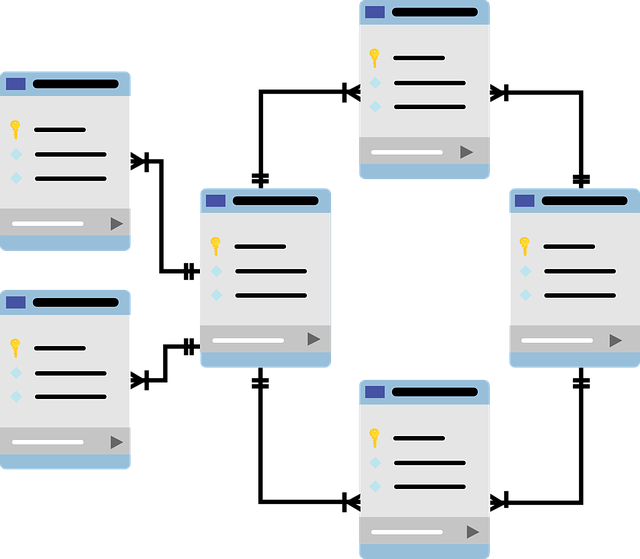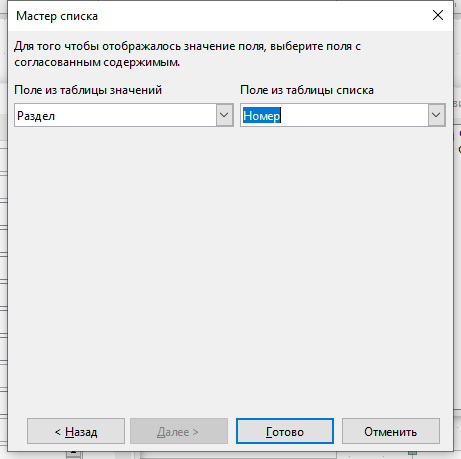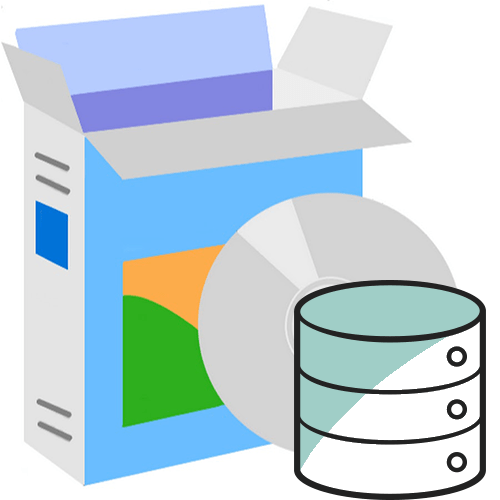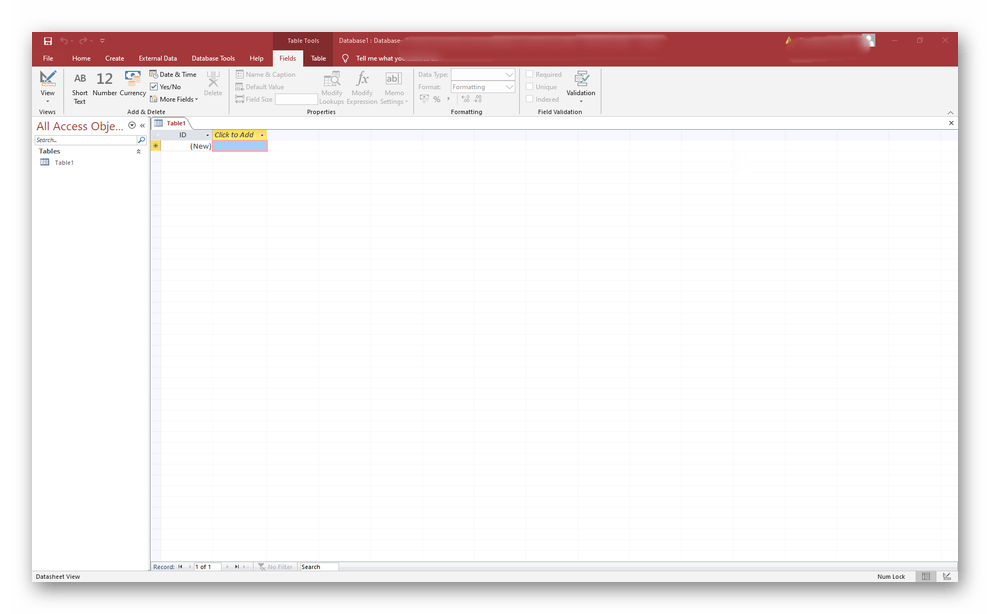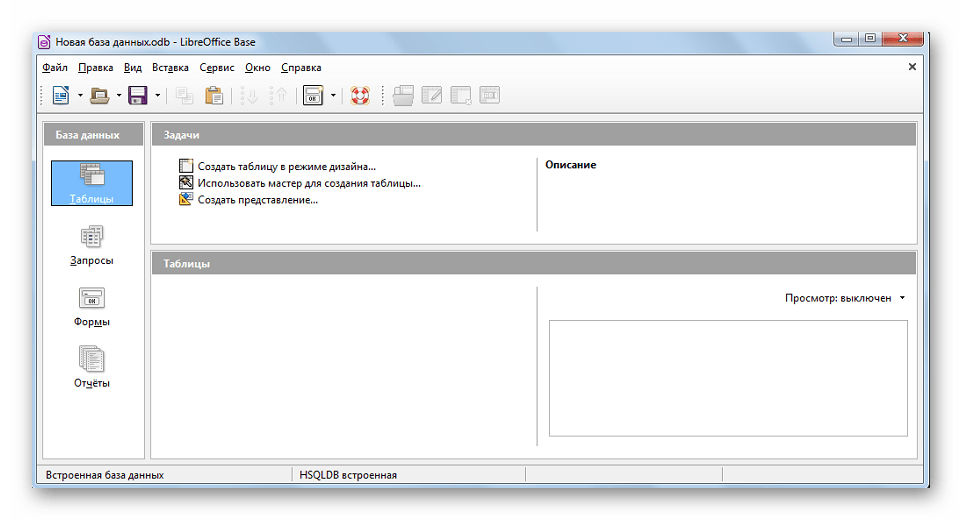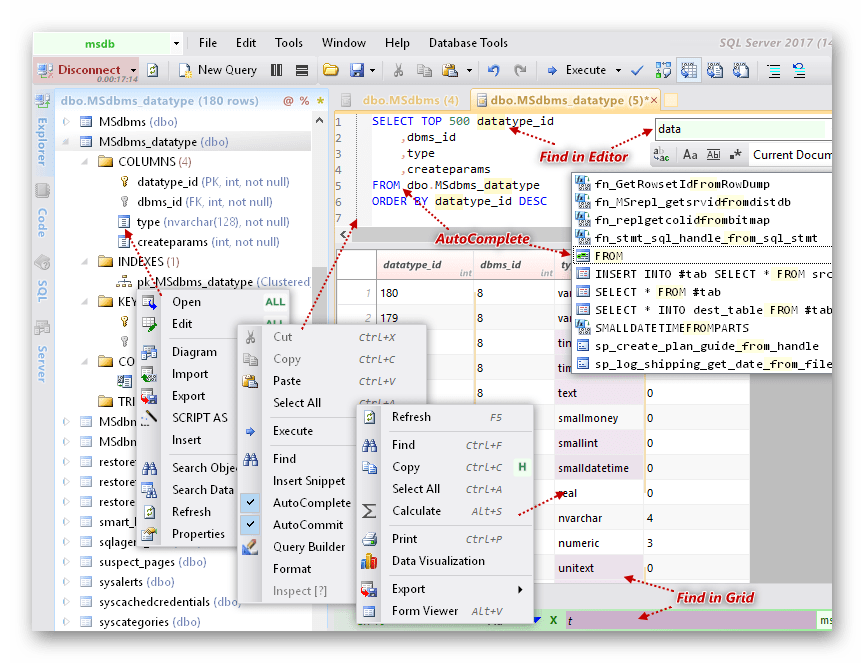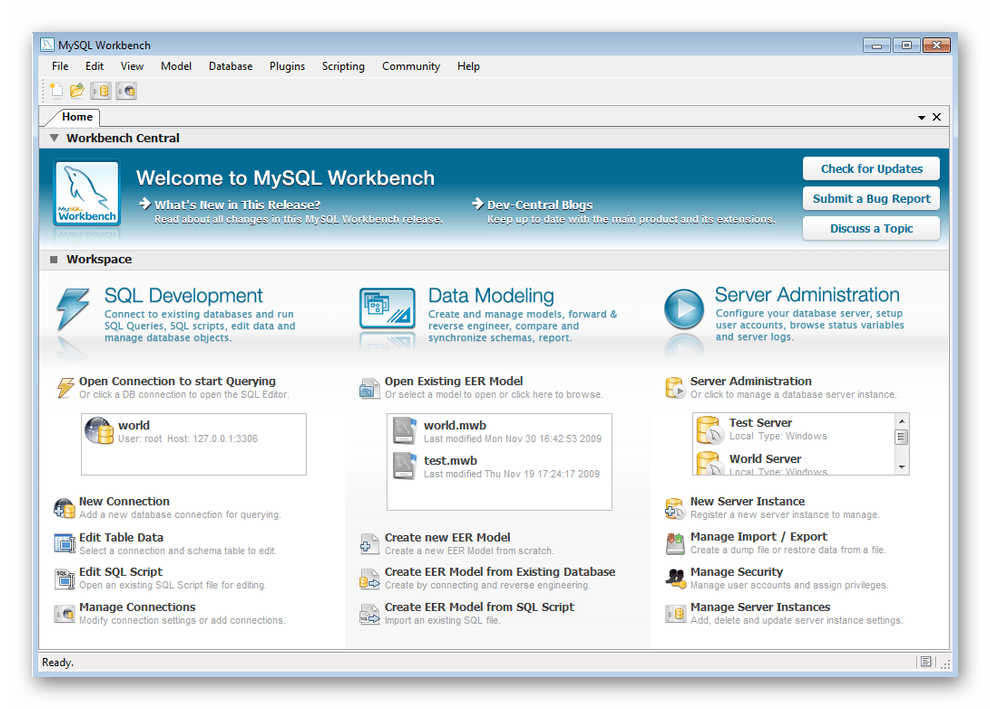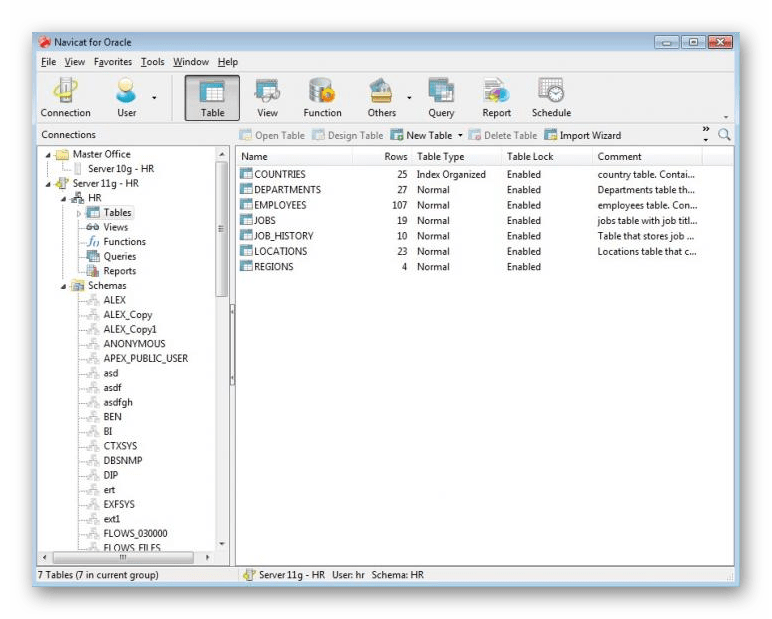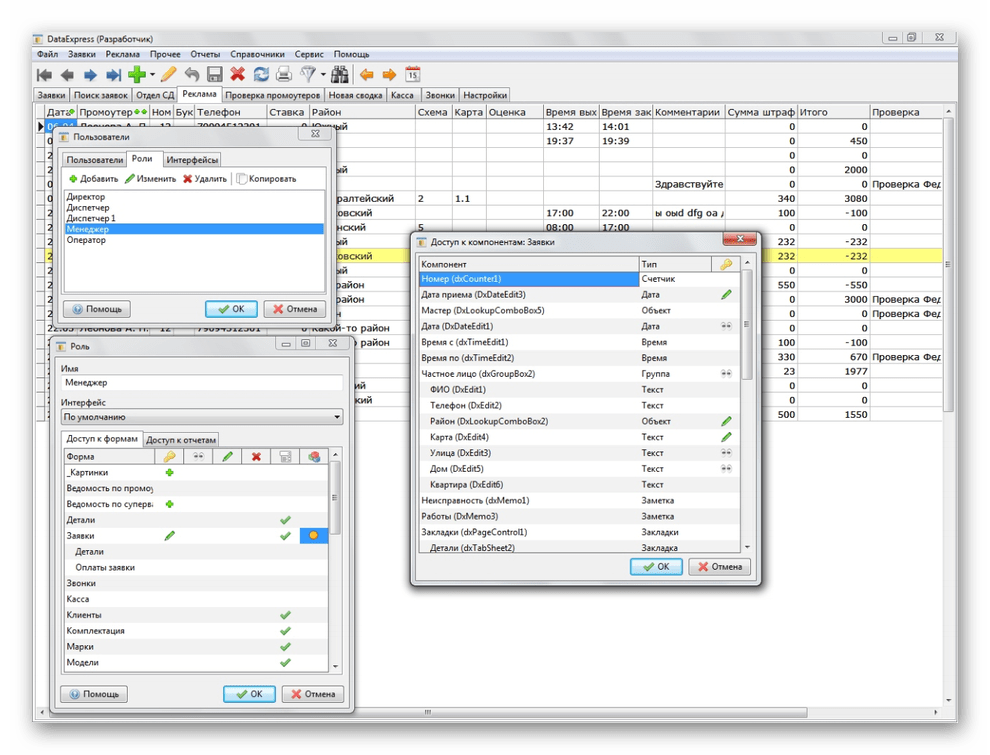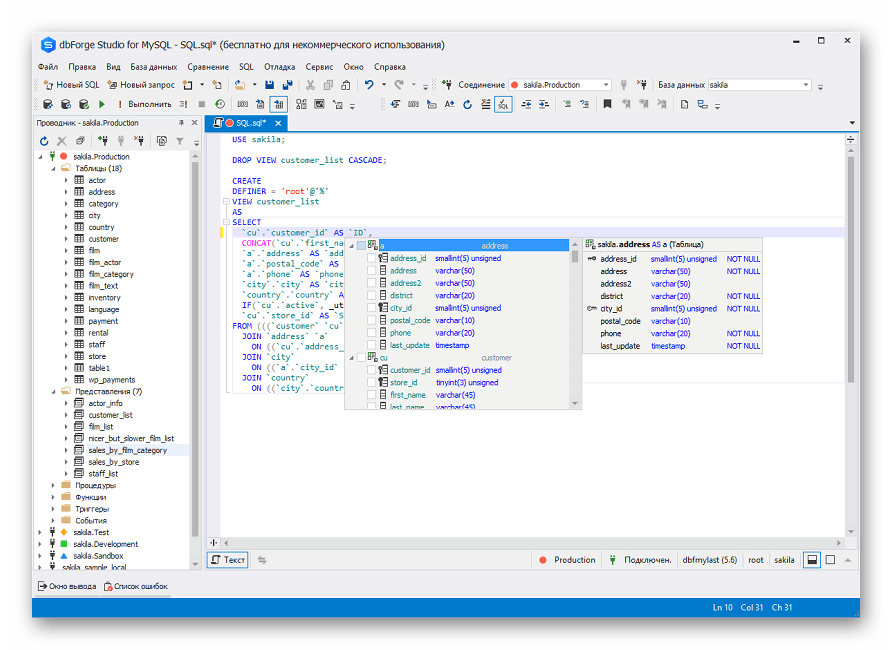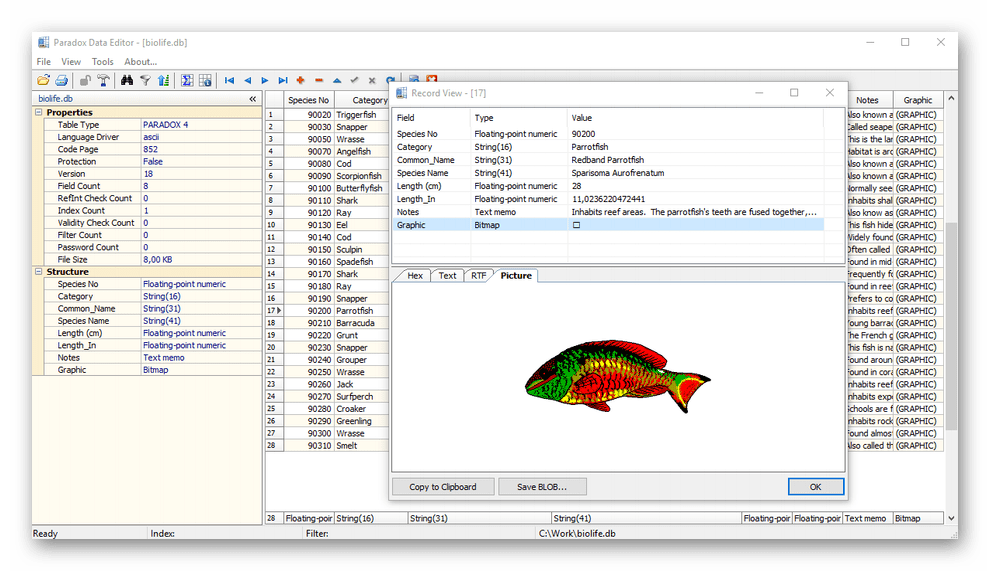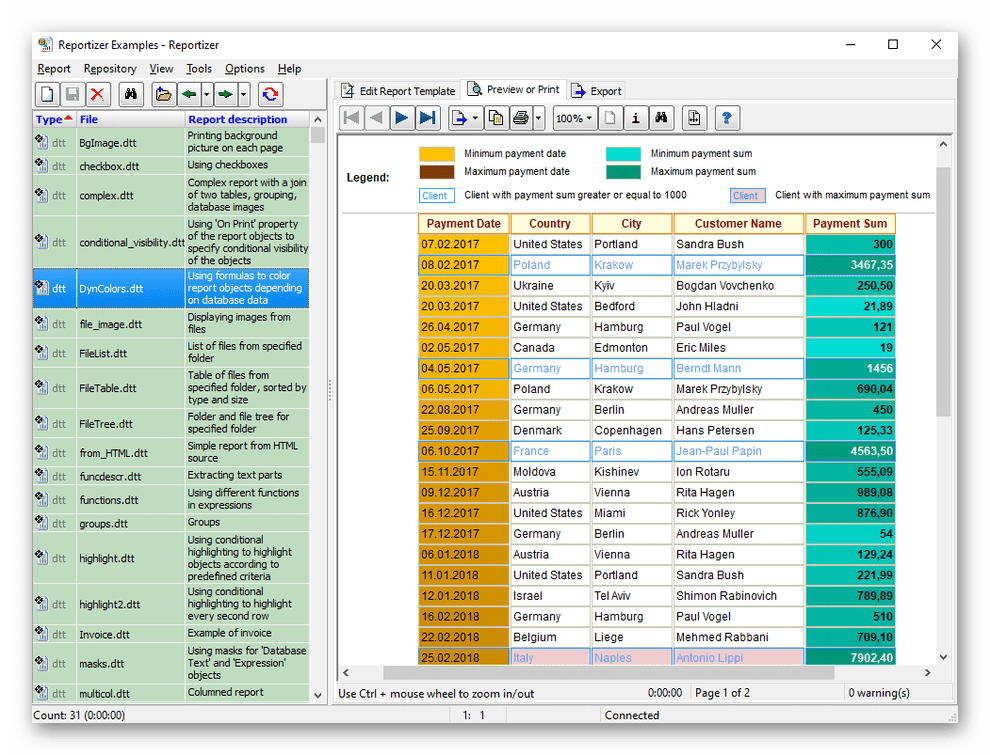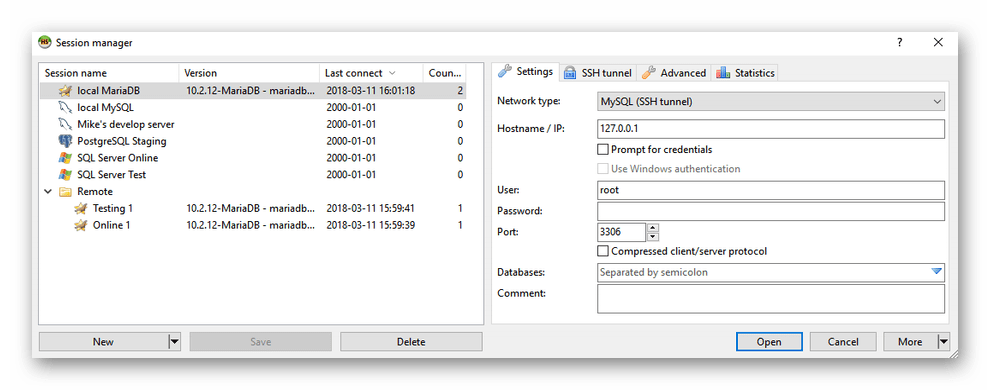в чем создавать базу данных
GRAMOPOD.RU
Статьи об ИТ в образовании
База данных: как создать самому. Пошаговая инструкция
Из статьи вы узнаете, как за несколько шагов в LibreOffice создать простую базу данных на примере словаря терминов.
Статья написана для пользователей, которые ничего не знают о базах данных. Поэтому в тексте нет сложных терминов и определений, а в базе данных всего две таблицы и одна простая форма для ввода данных.
Базы данных разрабатываются не только программистами и не только для больших приложений. Например, в университетах создают базы данных для хранения научной и учебной информации, а затем регистрируют их в Роспатенте.
Свидетельства о госрегистрации баз данных приравниваются к научным публикациям (Постановление Правительства РФ от 24.09.2013 N 842 (ред. от 01.10.2018, с изм. от 26.05.2020) «О порядке присуждения ученых степеней»), поэтому на них ссылаются в диссертациях, отчётах, статьях, указывают в резюме и портфолио. Кроме того, свидетельство служит подтверждением квалификации сотрудника при проведении аттестации.
База данных: что это такое?
Когда информации много, то работать с ней трудно. Данные могут быть разбросаны по разным файлам и папкам, их легко потерять и сложно найти.
В базе данных весь материал систематизирован, структурирован и хранится в одном месте. С ним легко и удобно взаимодействовать. Вы можете искать и фильтровать информацию так, как это делается в интернет-магазинах и поисковых системах.
База данных — это одна или несколько таблиц, в которые заносится информация. Количество столбцов в таблицах и их тип определяется пользователем — автором базы данных.
Как можно создавать базы данных
Базы данных создаются в специальных программах, которые называются системами управления базами данных.
Систем управления базами данных много. Среди них: Microsoft SQL Server, Oracle Database, PostgreSQL, MySQL, SQLite. Для простых и небольших баз данных уровня лаборатории/кафедры/школы подойдут бесплатные OpenOffice.org Base или LibreOffice Base.
Как создать базу данных в LibreOffice Base
LibreOffice — бесплатный пакет офисных программ. Является альтернативой коммерческому Microsoft Office.
Мы создавали эту инструкцию для LibreOffice 6.4. Чтобы не было расхождений при создании базы данных по этому руководству, рекомендуем работать с LibreOffice версии 6.1 и выше.
Итак, давайте создадим простую базу данных «Словарь терминов», в которой будут храниться термины, их определения, а также разделы учебной дисциплины, к которым они относятся. В качестве примера мы взяли дисциплину «Базы данных».
Шаг 1. Запуск программы и подготовка
Запустите программу для создания баз данных LibreOffice Base.
В появившемся окне Мастера баз данных выберите Создать новую базу данных, укажите формат Firebird встроенная, нажмите Далее.
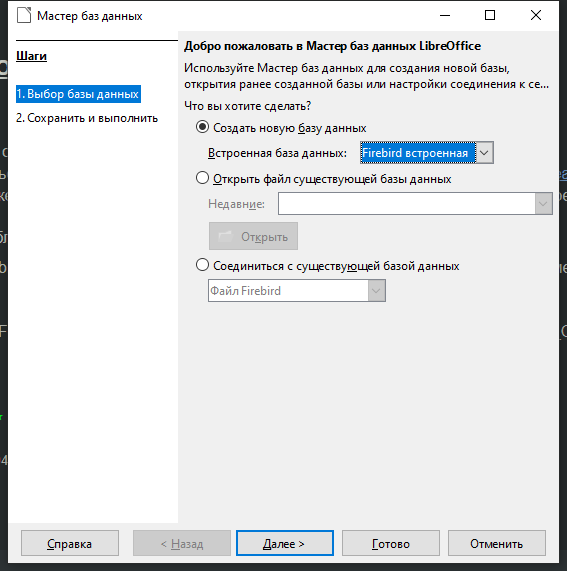
На втором шаге Мастера установите флажок в Открыть базу для редактирования, нажмите Готово.
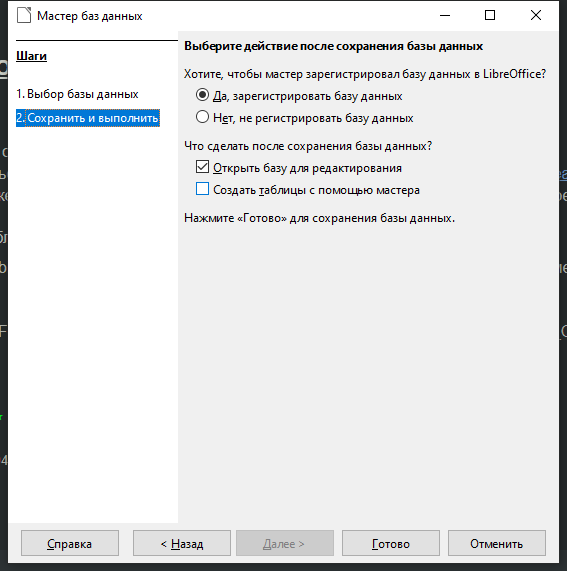
В появившемся окне выберите папку, в которой нужно сохранить базу данных, введите имя файла. Нажмите Сохранить.
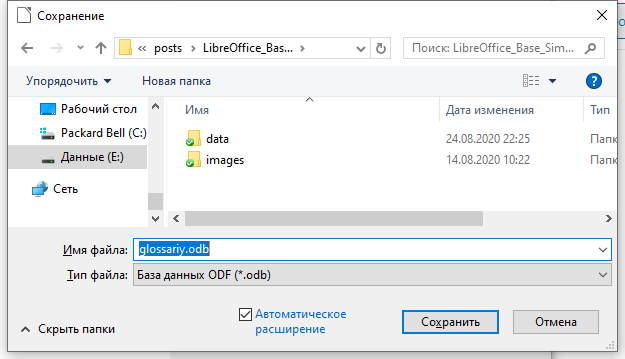
Шаг 2. Создание таблиц
В базах данных принято хранить один вид информации в одной таблице. Например, информация о сотрудниках, информация о подразделениях, информация о проектах организации — всё это должно быть в разных таблицах. Чтобы база данных и пользователь понимали, в каком подразделении работает сотрудник, и какие проекты разрабатываются в подразделениях, создаются дополнительные столбцы или таблицы для хранения связей между записями. Так устраняется избыточность информации в базе данных.
Каждая строка в таблице должна быть уникальна, чтобы база данных понимала, какую запись следует удалить или отредактировать. Для этого создаётся первичный ключ в таблице — столбец, в котором значения встречаются ровно по одному разу. Это похоже на ситуацию, когда фамилия, имя, отчество и даже дата рождения у двух людей могут совпадать, но данные их паспортов обязательно будут отличаться. В случае с базой данных аналогом паспорта выступает столбец с первичным ключом.
В нашем примере два вида информации: термин и раздел дисциплины, для которой создаётся словарь. Каждый термин относится к определённому разделу дисциплины, поэтому надо установить связь между будущими таблицами.
В окне редактора базы данных кликните на Создать таблицу в режиме дизайна…
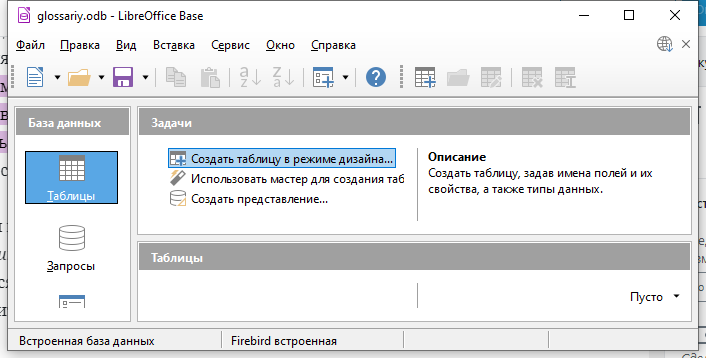
В появившемся окне добавьте характеристики столбцов таблицы для разделов дисциплины:
Для сохранения таблицы выберите пункт меню Файл — Сохранить. В диалоговом окне укажите название таблицы — Разделы, нажмите ОК.
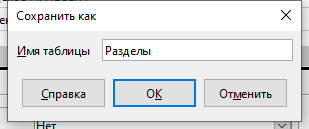
Закройте окно со структурой таблицы Разделы.
Сохраните базу данных (Файл — Сохранить).
Для создания второй таблицы с терминами опять кликните на Создать таблицу в режиме дизайна… и введите параметры столбцов таблицы:
Проверьте указанную структуру с изображением ниже.
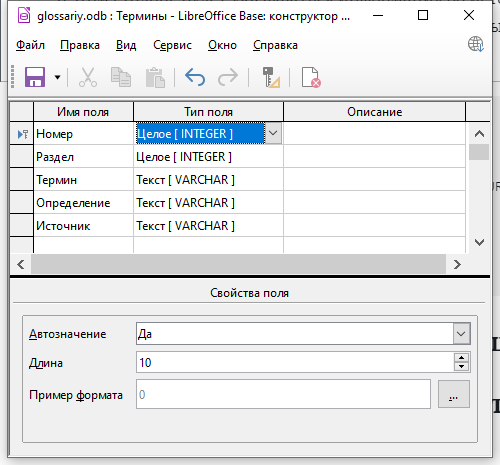
Сохраните таблицу под именем Термины, закройте окно структуры таблицы.
Сохраните базу данных.
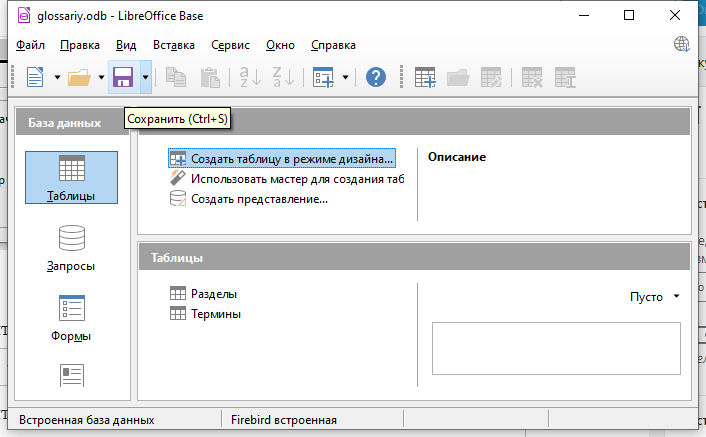
Шаг 3. Создание связи между таблицами
В главном меню программы выберите пункт Сервис — Связи..
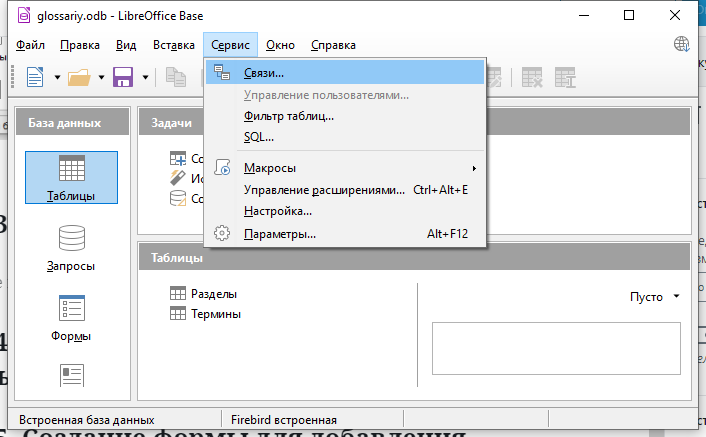
Далее с помощью окна добавьте обе таблицы для установления связей между ними.
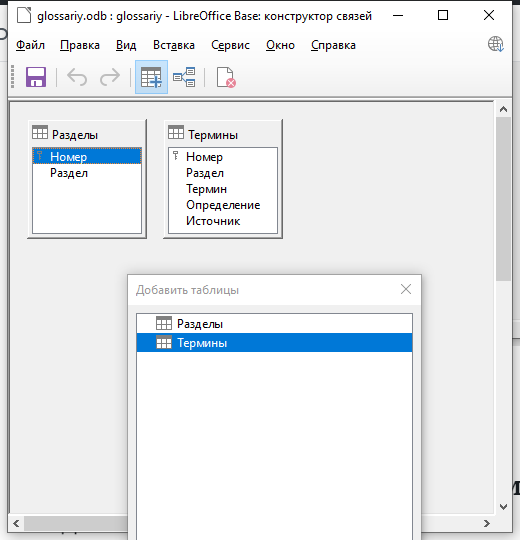
Так как столбец Раздел в таблице Термины создан для хранения ключа соответствующего термину раздела, то нам надо его связать со столбцом Номер таблицы Разделы.
Для этого левой кнопкой мыши установите курсор на столбце Номер таблицы Разделы и, не отпуская кнопки, ведите курсор к столбцу Раздел таблицы Термины. Отпустите кнопку мыши. В результате таблицы будут соединены ломаной линией. На одном конце линии будет 1, а на другом — n. Это указывает на тип связи один-ко-многим, что означает, что к одному разделу может относиться много терминов.
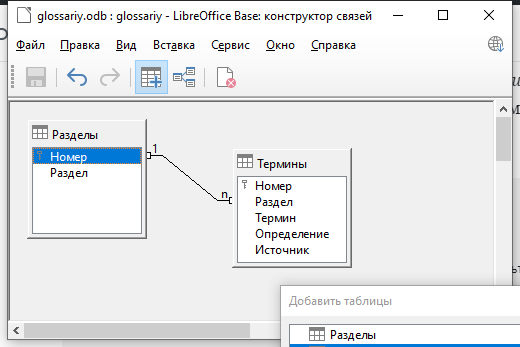
Сохраните образованную связь (Файл — Сохранить) и закройте окно.
Сохраните базу данных.
Шаг 4. Ввод данных в таблицы
Для добавления информации о разделах откройте одноимённую таблицу. Установите курсор мыши в первой строке в столбце Раздел и введите название. Нажмите клавишу Enter на клавиатуре и введите ещё одно название раздела в новой строке и опять нажмите на клавишу Enter. Обратите внимание, что столбец Номер заполняется автоматически, потому что мы указали в его настройках Автозначение.
Теперь чтобы заполнить данные о терминах, откройте таблицу Термины. Введите данные, как показано на рисунке ниже. Обратите внимание : для указания раздела, к которому относится термин, нам надо знать его номер в таблице Разделы. Если разделов и терминов много, то вводить такую информацию становится неудобным, так как придётся подглядывать в таблицу Разделы.
На этом шаге, в принципе, уже можно завершить работу с базой данных, заполнив всею необходимую информацию о разделах и терминах.
Поздравляем — ваша первая база данных создана!
Чтобы вводить информацию о разделах и терминах с использованием удобного графического интерфейса и привычных пользователям элементов ввода (флажки, текстовые поля, выпадающие списки и пр.), в LibreOffice Base предусмотрены Формы.
Обратите внимание : не все системы управления базами данных поддерживают создание форм. Для большинства придётся программировать приложения, чтобы получить удобный пользовательский интерфейс.
Шаг 5. Создание формы для добавления и просмотра данных
Форма — это набор элементов для ввода информации в таблицы базы данных (текстовые поля, выпадающие списки, переключатели, навигатор по строкам и пр.).
В одной форме может быть сколько угодно главных и подчинённых форм. В нашем случае главной формой выступает форма с разделами, а подчинённой — форма с терминами. Перемещаясь по строкам таблицы главной формы, мы сможем видеть термины, которые относятся к текущему разделу. Теперь знать номер раздела для ввода термина нам не придётся: мы будем выбирать его из выпадающего списка.
Чтобы начать создание формы, в левой части окна базы данных выберите раздел Формы. Кликните на Создать форму в режиме дизайна…
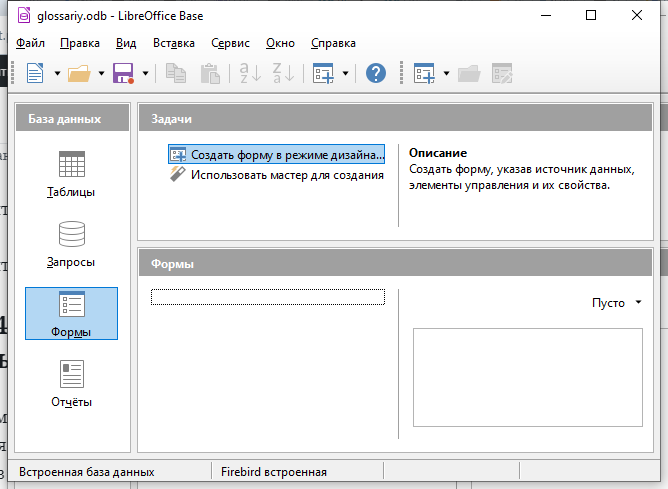
Выберите пункт меню Форма — Навигатор форм… В результате появится маленькое окно со списком форм.
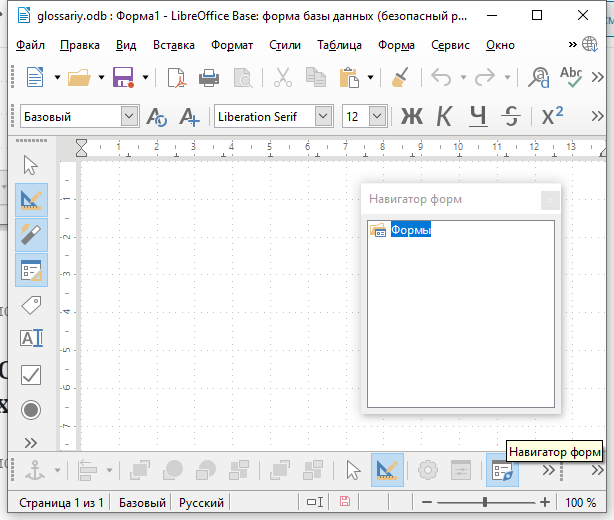
Создание главной формы для работы с разделами
Создайте главную форму для работы с разделами. Для этого правой кнопкой мыши щёлкните на пункте Формы и в контекстном меню выберите Создать — Форма.
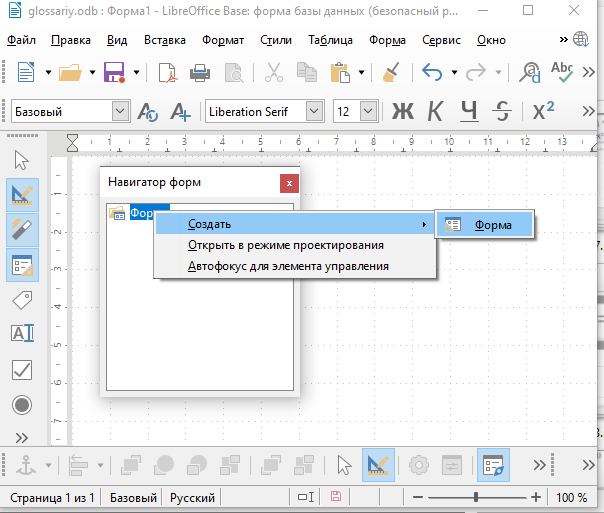
Правой кнопкой мыши кликните на созданной форме в Навигаторе форм. Далее в контекстном меню выберите Свойства.
В окне свойств формы на вкладке Общие введите название формы «Форма Разделы». На вкладке Данные укажите Тип содержимого —Таблица, в поле Содержимое введите имя таблицы — Разделы, отключите Панель навигации. Остальные настройки не меняйте.
Сохраните форму базы данных (Файл — Сохранить), введите название формы.
Проверьте активность Мастера элементов управления в меню Форма. Кликните на этом пункте, если он не активен.
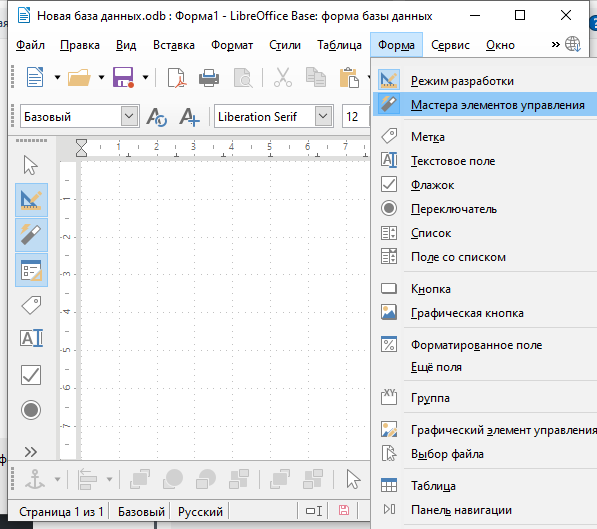
В главную форму добавим таблицу для просмотра и редактирования разделов. Для этого установите курсор мыши на элементе Форма разделы в Навигаторе форм.
Выберите пункт главного меню Форма — Таблица. В левой части окна формы курсором мыши нарисуйте таблицу. В появившемся окне с помощью кнопки =>> добавьте все поля таблицы в созданный элемент управления.
Поменяйте Привязку у таблицы с Как символ на К странице, чтобы можно было перемещать её в любое место формы.
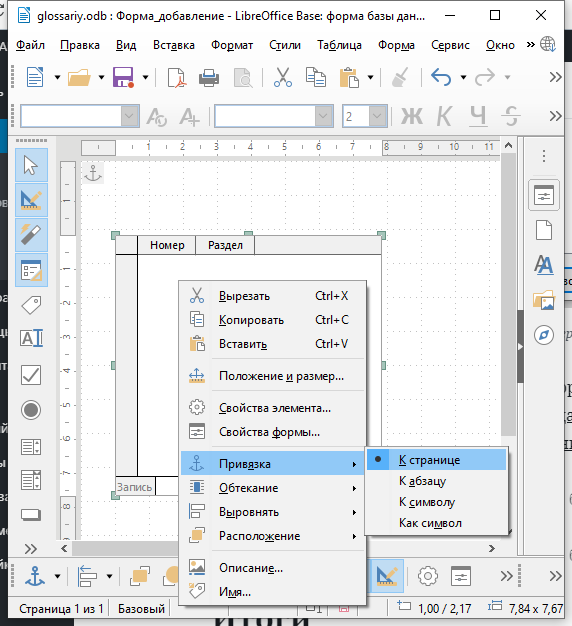
Столбец Раздел сделайте шире. На названии столбца Номер кликните правой кнопкой мыши и в контекстном меню выберите Столбец….
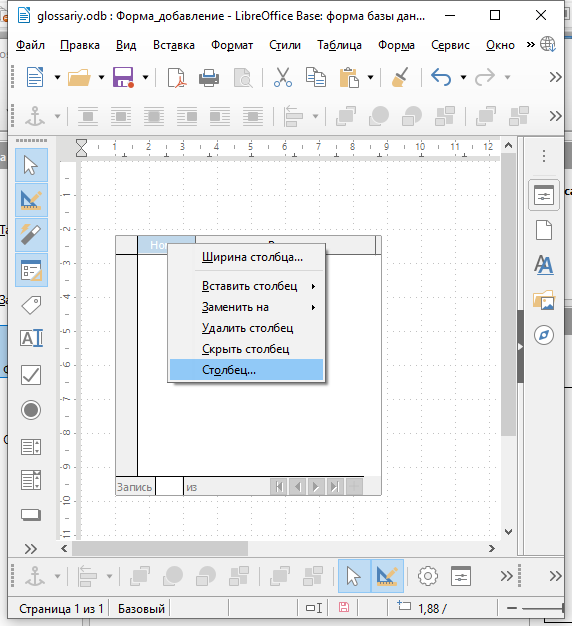
В появившемся окне настроек укажите 0 в пункте Точность, затем закройте окно.
С помощью Вставка — Текстовое поле добавьте на форму подпись с текстом РАЗДЕЛЫ и отформатируйте на свой вкус.
Чтобы посмотреть, как работает созданная форма, отключите Режим разработки в меню Форма.
Чтобы вернуться к редактированию формы выберите пункт Режим разработки повторно.
Создание подчинённой формы для работы с терминами
Чтобы создать форму, подчинённую главной форме с разделами, кликните правой кнопкой мыши на Форма Разделы в Навигаторе форм, и выберите пункт Создать — Форма.
Кликните правой кнопкой мыши на появившейся в Навигаторе форм форме и в контекстном меню выберите Свойства. В окне свойств формы на вкладке Общие введите название Форма Термины. На вкладке Данные укажите Тип содержимого — Таблица, Содержимое — Термины. Отключите Панель навигации.
Нажмите на кнопку с тремя точками напротив пункта Связь с главным полем. В появившемся окне выберите поле Раздел для таблицы Термины и Номер для таблицы Разделы.
Напротив свойства Сортировка кликните на кнопке с тремя точками и в появившемся окне укажите Имя поля — Термин, а Порядок сортировки — по возрастанию.
С помощью Форма — Текстовое поле добавьте три новых элемента в подчинённую форму. Далее указаны свойства для каждого из них.
В свойствах первого текстового поля укажите Поле Термин в Имя. Во вкладке Данные выберите Термин в свойстве Поле данных. Укажите Нет в свойстве Пустая строка — NULL, чтобы программа не разрешала сохранять термины с пустыми названиями.
Выберите второе текстовое поле. Укажите Поле Определение в свойстве Имя. В свойстве Тип текста укажите Многострочный. Поле данных — Определение. Остальное не меняйте.
В свойстве Имя третьего текстового поля укажите Поле Источник. Поле данных — Источник. Остальное не меняйте.
Выберите пункт меню Форма — Список и разместите на форме новый элемент управления. В появившемся диалоговом окне укажите таблицу Разделы в качестве источника данных для построения списка. Кликните Далее.
На следующем шаге укажите Раздел в качестве Отображаемого поля. Кликните Далее.
На последнем шаге Мастера укажите Раздел для Поле из таблицы значений и Номер для Поле из таблицы списка. Кликните Готово.
С помощью Форма — Панель навигации разместите на форме элемент, позволяющий перемещаться по записям таблицы с терминами.
Для всех элементов подчинённой формы добавьте подписи с использованием Вставка — Текстовое поле. Оформите на свой вкус.
Ваша форма должна выглядеть примерно так:
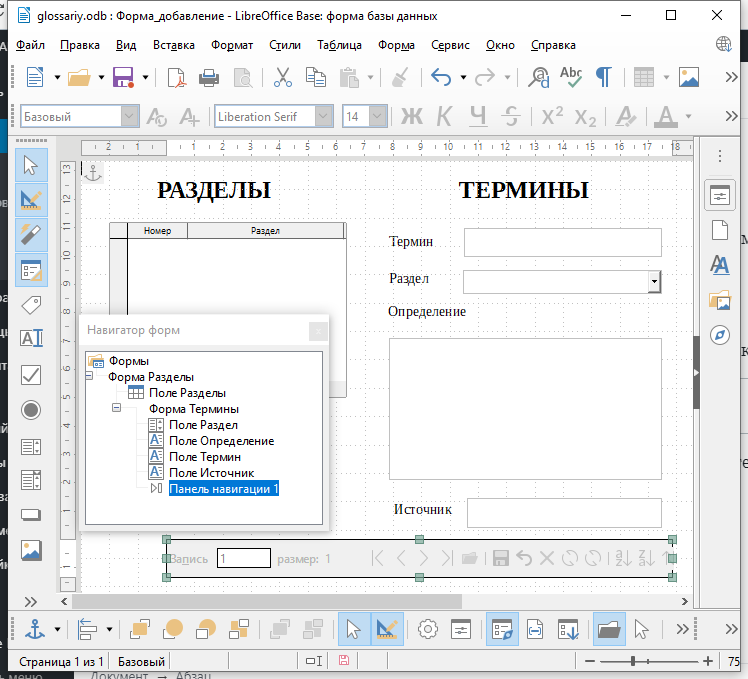
Сохраните форму с использованием Файл — Сохранить. Закройте окно редактирования формы.
Два раза кликните на созданной Форма добавление в разделе Формы базы данных. Так созданная форма откроется для работы с таблицами базы данных. Перемещаясь по строкам таблицы с разделами, вы делаете активным один из них.
Чтобы изменить форму, кликните правой кнопкой мыши на её названии и в контекстном меню выберите Правка…
Итоги
Мы рассмотрели, что такое базы данных и зачем они нужны.
Мы научились создавать простую базу данных в бесплатной программе LibreOffice Base. Создали две таблицы, установили между ними связь. Для наполнения базы данных и просмотра её содержимого мы создали форму.
Эту базу данных можно использовать в качестве основы для создания других баз данных с похожей структурой.
Программы для работы с базами данных
Базы данных являются отличным инструментом учета информации, который используется многими организациями. Существуют специальные программы, позволяющие работать с такими системами. Предлагаем рассмотреть наиболее популярные и качественные из них.
Microsoft Access
Начать стоит с самой распространенной СУБД — Microsoft Access, — обладающей широкой функциональностью и простотой для начинающих пользователей. Ее используют как для обучения, так и для вполне практичных задач. Из наиболее примечательных опций стоит отметить наличие шаблонов различных баз и возможность переключения между двумя режимами — таблицы и конструктора. Шаблоны позволяют не тратить время на макет, а выбрать подходящий вариант: «Контакты», «Отслеживание активов», «Пользовательское веб-приложение», «Управление проектами» и др.
В каждой ячейке базы данных пользователь устанавливает тип данных, выбирая его из списка. Это может быть краткий или длинный текст, число, денежная сумма, дата и время, логическое значение, гиперссылка и т. д. Присутствует многофункциональный модуль для составления отчетов, запросов и форм, предусматривающий множество изменяемых параметров. Интерфейс поддерживает русский язык, а для начинающих пользователей реализовано подробное руководство с описанием всех процессов. Access является платным и распространяется в рамках офисного пакета от Microsoft.
LibreOffice
LibreOffice — это комплекс прикладных приложений, который может стать отличным аналогом Microsoft Office в целом и Access в частности. Рассматриваемый вариант можно использовать для работы с текстовыми документами, таблицами, презентациями, графическими изображениями, математическими записями и базами данных. Пакет устанавливается полностью, после чего пользователь сам выбирает необходимый модуль для запуска. Для БД используется формат ODB.
В LibreOffice предусмотрены практически все функции, которые можно найти в Access. При этом разработчики постарались сделать максимально простой и привлекательный инструмент без загромождения огромным количеством кнопок и категорий. В главном окне расположены только самые основные возможности. Однако в рассматриваемом решении отсутствует мастер для создания баз данных со стандартными шаблонами. Приложение обладает открытым исходным кодом и его можно бесплатно скачать на русском языке.
Database.NET
На очереди бесплатный продукт с открытым исходным кодом, предназначенный для работы с базами данных. В Database.NET можно создавать, импортировать и экспортировать, редактировать и удалять БД. Доступен экспорт в форматы CSV, XML и TXT, а также распечатка таблицы. Для работы с SQL предусмотрена удобная консоль с подсветкой синтаксиса.
Database.NET работает со всеми современными форматами баз данных и таблиц. Среди них Access, Excel, Firebird, MySQL, SQL Server, SQL Azure, SQLCE, SQLite, PostgreSQL, Oracle, DB2, OLEDB, ODBC и OData. Примечательно, что рассматриваемое решение не требует установки. Официальная версия является портативной, что позволяет записать ее на флешку и запускать на любом устройстве. Приложение можно установить бесплатно или приобрести расширенную версию. Присутствует русскоязычная локализация.
MySQL Workbench
Как понятно из названия, Workbench работает с базами на основе технологии MySQL. Она создана ее разработчиками, поэтому здесь сосредоточены все инструменты для создания и администрирования БД, которые могут пригодиться на практике. Подойдет даже для начинающих пользователей, поскольку все действия выполняются через удобный интерфейс. Из основных функций стоит отметить возможность установки шаблона для автоматического индексирования ячеек, выполнения запросов и смены сценариев SQL.
Важно отметить, что в MySQL Workbench предусмотрен модуль для визуального проектирования. Формирование таблиц и создание связей между ними осуществляется с помощью ER-диаграмм. Выделяется синтаксис SQL, отмечаются допущенные ошибки при наборе как обычного текста, так и кода. Интерфейс является весьма удобным, но он не поддерживает русского языка, что может стать проблемой.
Navicat
Navicat — это целая библиотека программ для работы с различными СУБД. На официальном сайте разработчика можно выбрать подходящую версию из доступных: MySQL, PostgreSQL, MongoDB, MariaDB, SQL Server, Oracle, SQLite. Помимо этого, решение может работать с облачными сервисами, такими как AmazonAWS, Google Cloud и др. Для подключения используются не только стандартные логин и пароль, но и туннели SSL, SSH или HTTP.
Интерфейс Navicat поделен на три основные части. В левом меню отображается список всех баз данных, к которому подключен пользователь. В центре размещена область для работы с таблицами, а справа можно ознакомиться с подробной информацией по выделенным объектам. Как и в случае с MySQL Workbench, для проектирования используются удобные ER-диаграммы. Можно установить ознакомительную версию или приобрести базовую, стандартную или коммерческую подписку. Русскоязычный интерфейс отсутствует.
DataExpress
DataExpress — еще один удобный инструмент для создания и администрирования баз данных. Он представлен в виде конструктора приложений с множеством функций. Таким образом, пользователь может создать персонализированную программу учета. В рассматриваемом решении собраны модули всех привычных СУБД: мастер ввода данных, опции фильтрации и поиска, шаблоны, автоматическая генерация значений и многое другое.
В основе системы используется технология RemObject Pascal Script, которая позволяет реализовать любые логические алгоритмы. Интерфейс DataExpress выполнен в простом стиле и нацелен на рядовых пользователей, что дает им возможность создавать отличные СУБД без использования языка программирования. Для работы в сети используется движок Firebird. Помимо этого, можно добавлять собственные расширения для повышения функциональности ПО.
dbForge Studio
Следующее решение работает с системами MySQL и MariaDB. Имеет приятный графический интерфейс для осуществления запросов, разработки и отладки объектов баз данных. Проектирование БД в dbForge Studio происходит с помощью SQL. При этом редактор подсвечивает синтаксис, отмечает ошибки в нем, а также имеет функцию отладки хранимых процедур. Присутствует и визуальный редактор для малоопытных пользователей.
В dbFogrge Studio реализованы инструменты для грамотного администрирования базы данных. Можно открыть доступ к таблицам нескольким пользователям, работающим в рассматриваемой СУБД. Предусмотрено автоматическое резервное копирование, функция импорта и экспорта, возможность копировать базу данных и многое другое. Данные в таблицах можно подвергнуть подробному анализу или создать отчет. Для этого используется специальный мастер с множеством параметров. Продукт является платным и поддерживает русский язык.
Paradox Data Editor
Paradox Data Editor позволяет просматривать и редактировать таблицы баз данных на движке BDE. Хотя интерфейс программы и является несколько устаревшим, взаимодействовать с ним довольно просто. Стоит отметить наличие средства просмотра технологии BLOB, возможность установки различных фильтров и поиска, отображение статистики по отдельным колонкам. Это лишь малая часть удобных функций, которыми наделено рассматриваемое решение.
Предусмотрена система безопасности, позволяющая установить пароль на БД. Доступен экспорт данных в различные форматы (HTML, CSV, Excel, RTF, SYLK) и печать на принтере. Русскоязычный интерфейс отсутствует, зато распространяется Paradox Data Editor на бесплатной основе.
Reportizer
Следующая программа не предназначена для создания и администрирования баз данных и представляет собой отличный инструмент для формирования отчетов БД и дальнейшего их экспорта в отдельный файл или печати на бумаге. Reportizer стабильно работает с Oracle, Interbase, Access, Excel, SQL Server и HTML. Приложение тестировалось на этих системах и показало хороший результат. Оно может работать и с другими форматами, но стабильность не гарантируется.
Отчеты редактируются с помощью удобного конструктора с панелью инструментов. Доступны следующие форматы для отчетов: HTML, TXT, DB, DBF, CSV, ASC, XLS и HTML. Предусмотрено два режима конструктора: визуальный и текстовый. Первый подойдет для начинающих пользователей, второй же ориентирован на опытных разработчиков, знакомых с Delphi. Доступна ознакомительная версия на 24 дня. Русский язык не поддерживается, но есть украинская версия.
HeidiSQL
HeidiSQL — многофункциональное средство для работы с базами данных, распространяющееся бесплатно и имеющее открытый исходный код. Как понятно из названия, рассматриваемое решение работает с технологией SQL, а именно MySQL, Microsoft SQL и PostgreSQL. Доступны все необходимые инструменты для проектирования, создания и редактирования БД. Присутствует как графический интерфейс, так и командная строка.
Среди основных функций стоит выделить подключение к серверу по туннелям, возможность импорта текстовых файлов, мониторинг и ограничение процессов клиента, добавление двоичных файлов и поиск по всем таблицам во всей базе данных. Русский язык не поддерживается, однако интерфейс довольно простой и нацелен на рядового пользователя.
Мы рассмотрели основные программы, предназначенные для работы с базами данных. Каждая из них поддерживает определенные форматы таких систем и подойдет далеко не для всех случаев. Но имея обширный перечень вариантов, найти нужное решение не составит труда.
Помимо этой статьи, на сайте еще 12483 инструкций.
Добавьте сайт Lumpics.ru в закладки (CTRL+D) и мы точно еще пригодимся вам.
Отблагодарите автора, поделитесь статьей в социальных сетях.